Jak zrobić przezroczysty plik PNG za pomocą 1 pojedynczego kliknięcia
PNG, skrót od Portable Network Graphics, jest szeroko stosowanym formatem obrazu w Internecie, zwłaszcza w dziedzinie projektowania graficznego, ze względu na jego wysoką jakość i wsparcie przezroczystości. Wiele osób używa przezroczystych plików PNG do tworzenia atrakcyjnych wizualnie logo, zdjęć produktów itp. Dlatego dobrze jest nauczyć się umiejętności tworzenia przezroczystych plików PNG.
Na tej stronie pokażemy Ci szczegółowo, jak szybko i łatwo zrobić przezroczysty plik PNG. Porozmawiamy o niektórych internetowych kreatorach przezroczystych plików PNG i jednym programie, który zapewnia precyzyjne i bezstratne wyniki. Chodźmy.
Część 1. Użycie przezroczystego PNG
Najpierw powinniśmy poznać niektóre funkcje pliku PNG. Wszystkie formaty obrazów, z wyjątkiem obrazów nieprzetworzonych, zostaną poddane kompresji w celu zmniejszenia ich rozmiarów. Jednak pliki PNG wykorzystują metodę kompresji bezstratnej, co oznacza, że podczas kompresji zachowują wszystkie oryginalne dane. Powoduje to duży rozmiar pliku, ale umożliwia wyświetlanie szczegółowych obrazów w plikach PNG. Obsługuje przezroczyste tło za pomocą kanału alfa.
Dlatego jeśli chcesz mieć ładne logo lub obraz produktu, najlepszym wyborem będzie przezroczysty plik PNG. Brak tła oznacza, że ludzie zwracają uwagę tylko na temat obrazu, a bezstratna kompresja PNG pozwala dodać do obrazu dowolną liczbę szczegółów, aby uczynić go bardziej atrakcyjnym.
Przezroczysty plik PNG to także dobry sposób na cyfrowe przechowywanie dzieł sztuki. Dzięki bezstratnej kompresji szczegóły, takie jak linie i teksty, mogą zostać doskonale zachowane na obrazie PNG, podczas gdy w innych formatach kompresji stratnej, takich jak JPG, zobaczysz wiele artefaktów wizualnych. Co więcej, plik PNG z przezroczystym tłem nie koliduje z żadną powierzchnią, dzięki czemu możesz wydrukować swoją pracę w dowolnym miejscu.
Część 2. Łatwe w obsłudze, bezpłatne, przejrzyste narzędzia do tworzenia plików PNG online
Wiele bezpłatnych stron internetowych zapewnia przejrzystość obrazu w Internecie. Usuwają tło obrazu jednym kliknięciem i dają wynik w formacie PNG, ponieważ jest to jedyny powszechnie używany format obsługujący przezroczystość. Tutaj porozmawiamy o 3 wygodnych przezroczystych kreatorach PNG. Wszystkie są przydatne, z pewnymi niewielkimi różnicami między sobą. Aby dowiedzieć się więcej, przejrzyj poniższą treść.
1. Dowolna gumka
Dowolna gumka to darmowy, inteligentny, przezroczysty kreator tła. Wykorzystuje inteligentny algorytm oparty na sztucznej inteligencji, aby precyzyjnie odróżnić obiekt od tła. Za pomocą jednego kliknięcia możesz uzyskać przezroczyste wycięcie PNG z czystymi, pierzastymi krawędziami. Co więcej, Dowolna gumka może również pochwalić się dużą szybkością przetwarzania. Za kilka sekund otrzymasz przezroczyste tło PNG. Teraz pokażemy Ci, jak w mgnieniu oka uczynić przezroczysty plik PNG.
- Krok 1. Iść do Dowolna gumka za pomocą przeglądarki i naciśnij Załaduj obrazek aby zaimportować obraz na swoje urządzenie.
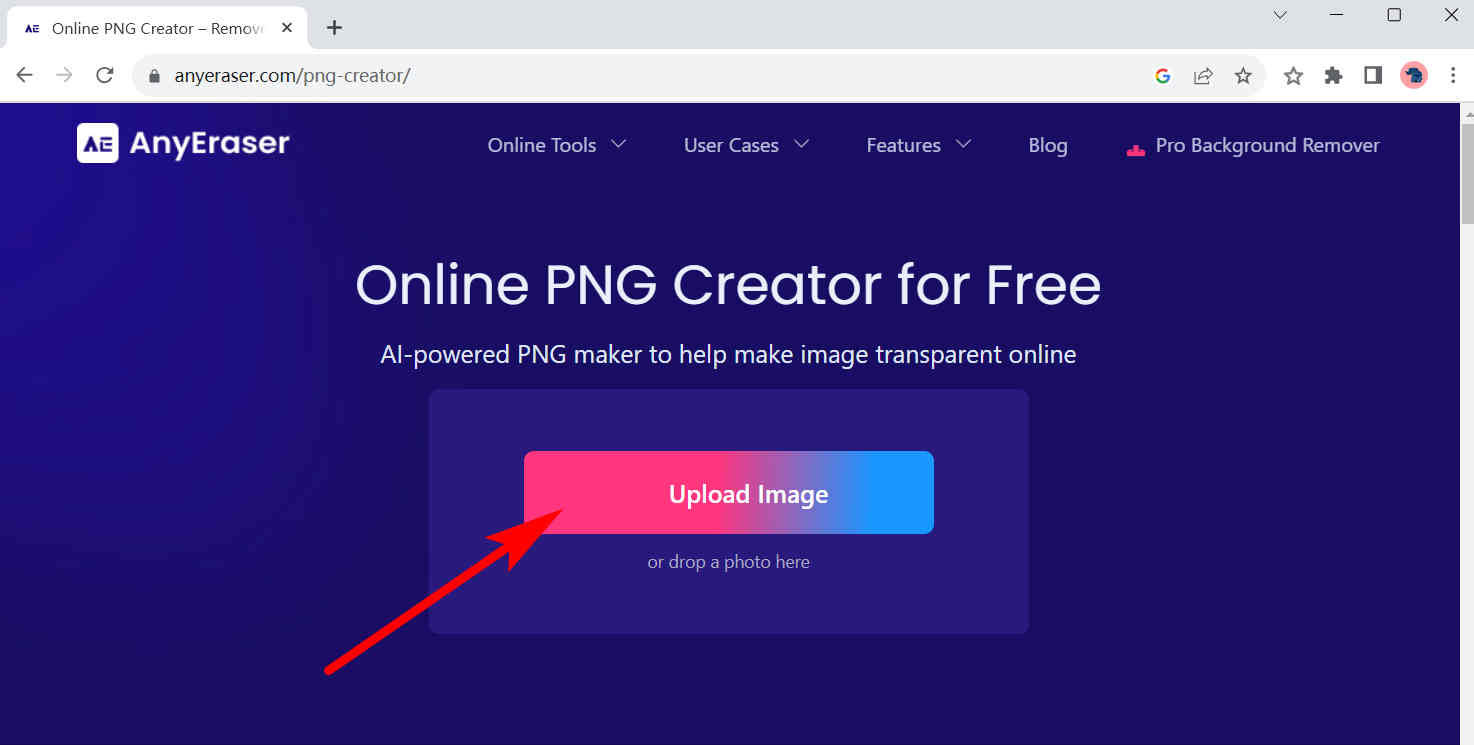
- Krok 2. Kilka sekund później zobaczysz wynik w postaci pliku PNG z przezroczystym tłem. Następnie kliknij Do pobrania aby zapisać go na swoim komputerze.
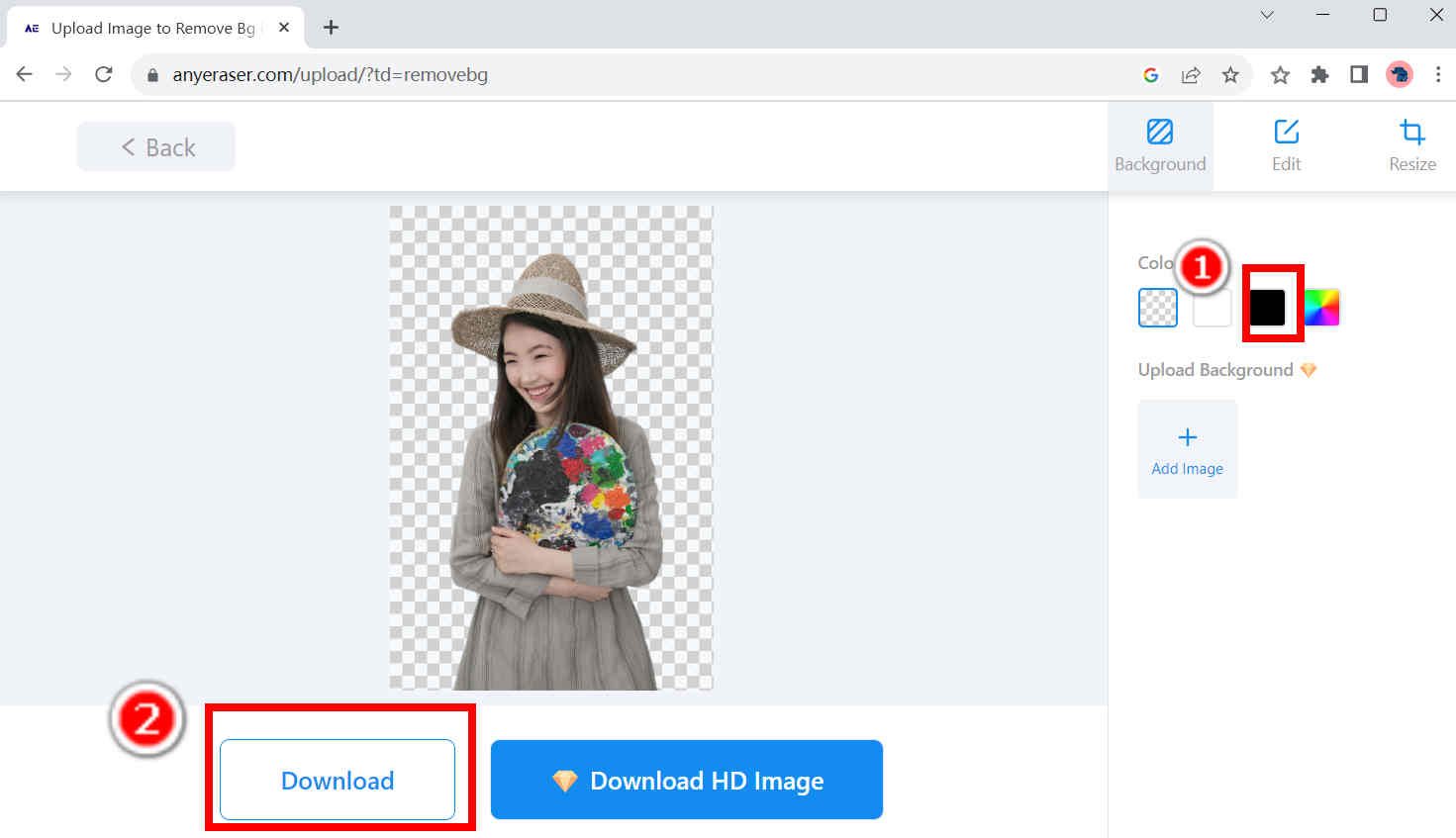
2. Usuń.bg
Jeśli masz zdjęcie w innym formacie, możesz je przekonwertować na format PNG z włączonym przezroczystym tłem Kasuj.bg. Niezależnie od tego, czy przesyłasz plik PNG, JPEG, JPG czy WebP, szybko uzyskasz idealne wycięcie z gładkimi krawędziami. Ma jednak ograniczenie rozmiaru pliku. Plik powinien być mniejszy niż 25 MB lub 5000 x 5000 pikseli.
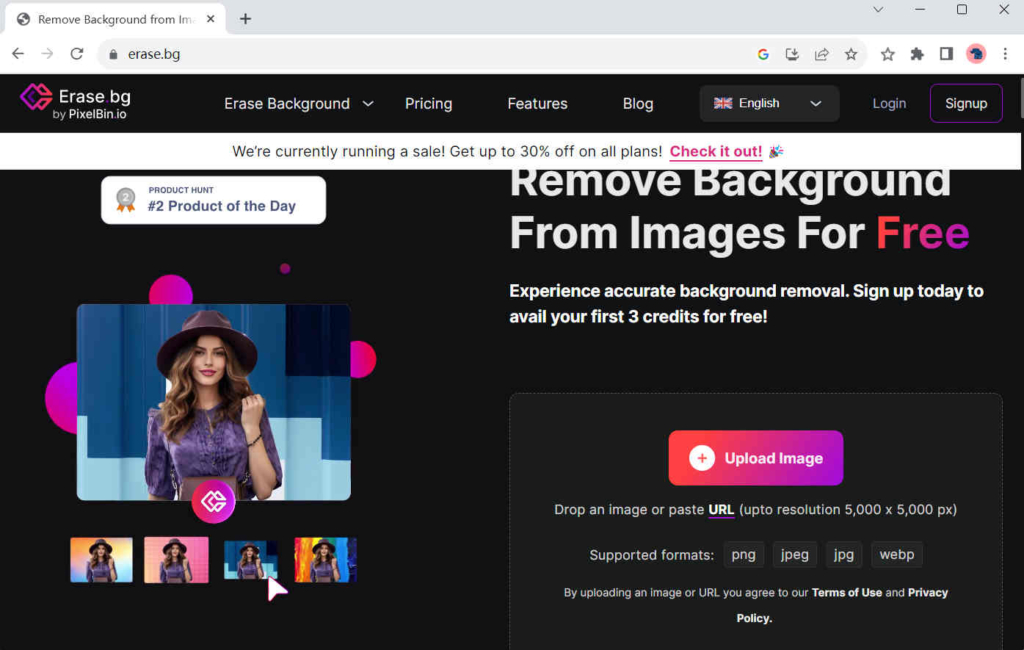
3. usuń.bg
Czy chcesz potężnego i darmowego narzędzia do tworzenia przezroczystego tła? Powinieneś spróbować usuń.bg. Wielu użytkowników ufa temu dobrze znanemu narzędziu do usuwania tła ze względu na niezmiennie dobre wyniki. Bez względu na to, jak skomplikowane jest tło, Remove.bg całkowicie je usunie, nie pozostawiając żadnej części. Poza tym, Remove.bg nie ma ograniczeń co do rozmiaru pliku ani liczby razy.
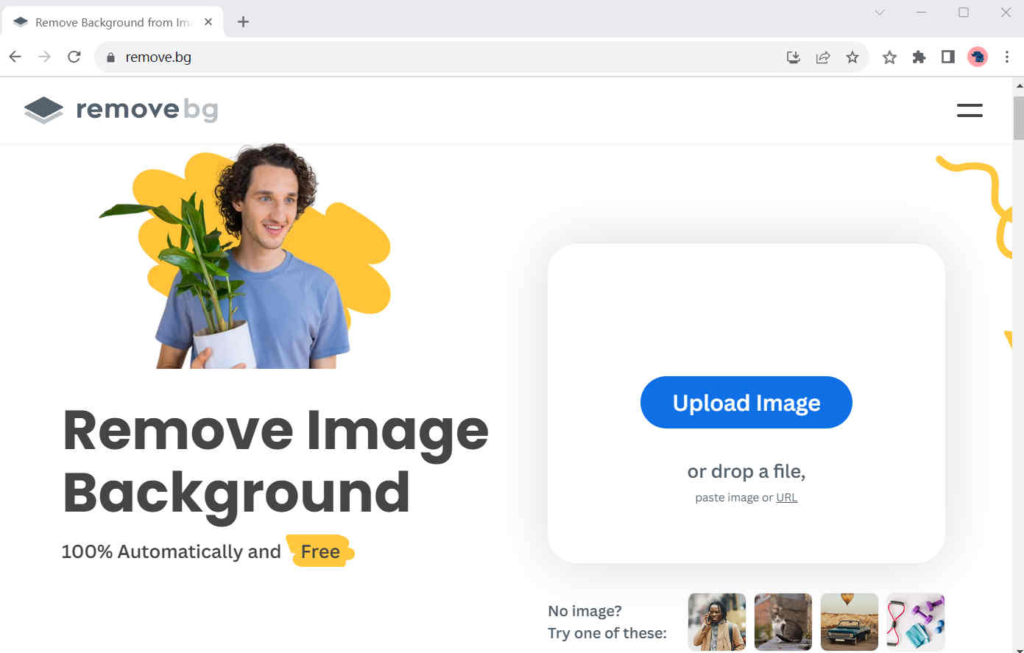
Część 3. Program oparty na sztucznej inteligencji, który sprawia, że PNG jest przezroczysty precyzyjnie i bez strat
Wyżej wymienione bezpłatne kreatory PNG są wystarczająco dobre do codziennych, normalnych zastosowań, ale żaden z nich nie jest wystarczająco potężny, aby zaspokoić wszystkie potrzeby. Dobra wiadomość jest taka, że mamy teraz kompaktowy, ale potężny program, DowolnyWymaż, aby pomóc nam szybko, łatwo i bez utraty jakości uzyskać przezroczystość PNG.
Bezpieczne pobieranie
AnyErase może przetwarzać pliki PNG, JPEG, JPG, WebP, TIFF i BMP, a dzięki inteligentnej sztucznej inteligencji jego dane wyjściowe są precyzyjne i bezstratne. Zobaczmy teraz, jak zrobić przezroczysty plik PNG w ciągu kilku sekund za pomocą DowolnyWymaż.
- Krok 1. Uruchom AnyErase i kliknij Usuń tło obrazu.
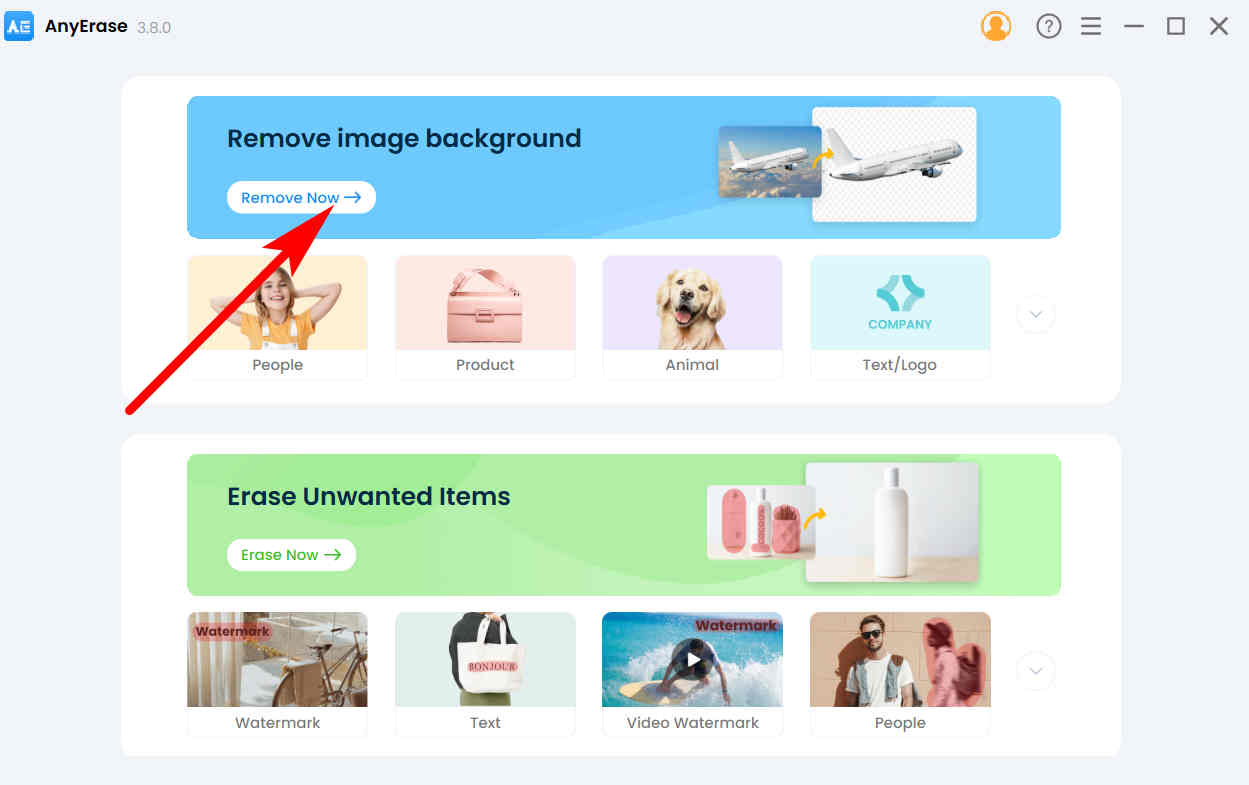
- Krok 2. Teraz kliknij na + Dodaj plik i wybierz obraz na swoim komputerze. Alternatywnie możesz także przeciągnąć i upuścić ten obraz w oknie programu.
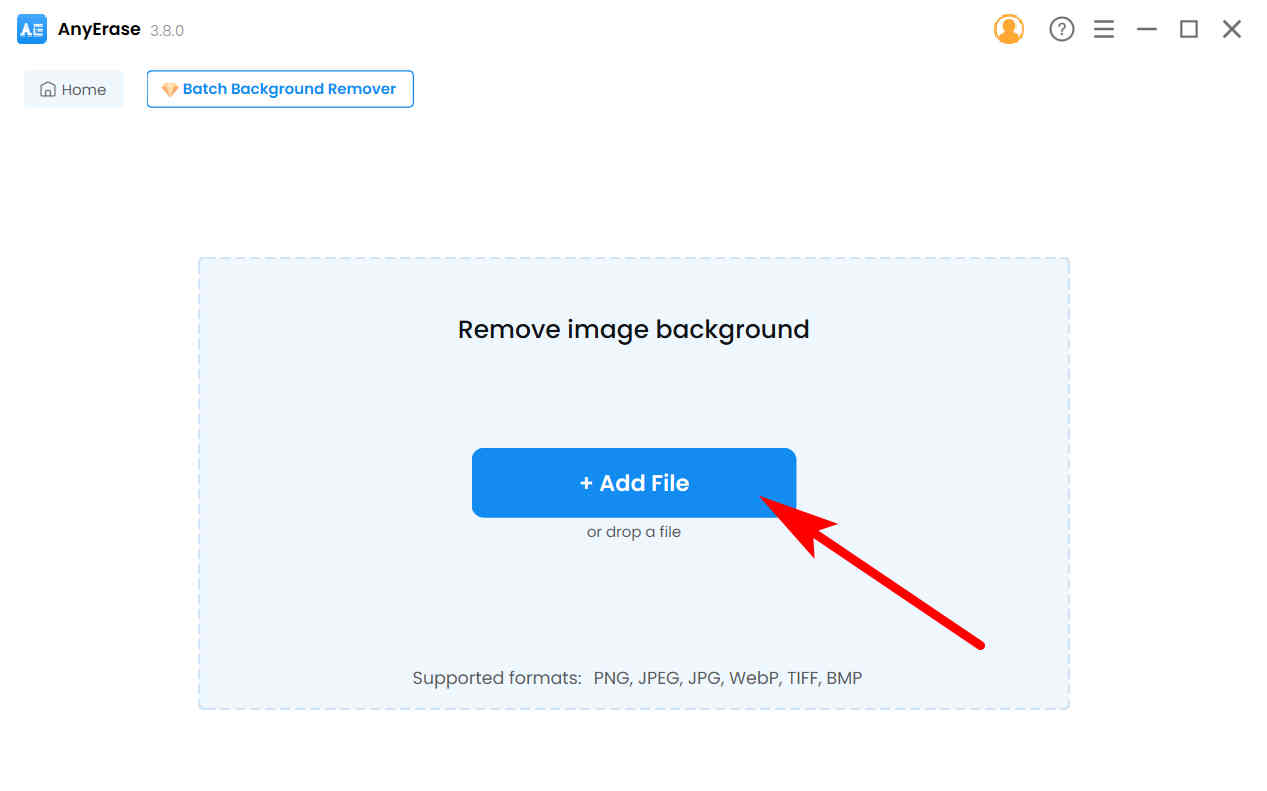
- Krok 3. Wreszcie otrzymasz przezroczyste tło PNG. Uderzyć Export aby zapisać go na swoim urządzeniu.
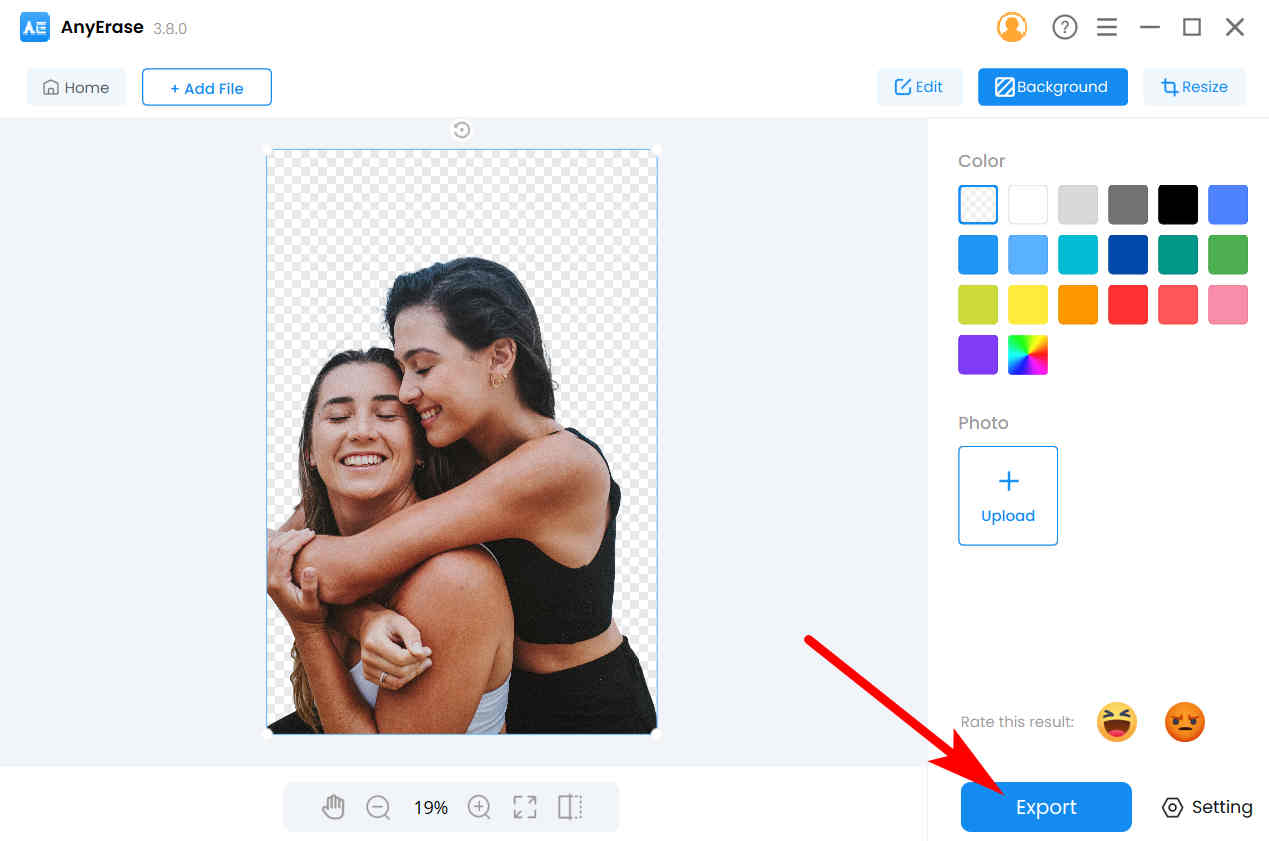
Wnioski
Przezroczyste pliki PNG mają obecnie wiele zastosowań. Mogą to być logo, zdjęcia produktów lub materiały źródłowe związków. Dlatego musisz wiedzieć, jak szybko i łatwo zrobić przezroczysty plik PNG. Jeśli masz trudności z tym zadaniem, ten przewodnik jest tutaj, aby Ci pomóc.
Tutaj przedstawiamy 3 bezpłatne, proste w obsłudze narzędzia do tworzenia przezroczystych plików PNG online i 1 inteligentny program oparty na sztucznej inteligencji, który jest potężniejszy. Mamy nadzieję, że ta strona będzie dla Ciebie pomocna.
Najczęściej zadawane pytania
1. Jak zrobić PNG z przezroczystym tłem?
Istnieje szybka i bezpłatna strona internetowa, która może Ci w tym pomóc – Dowolna gumka. Przejdź na jego stronę, kliknij Prześlij obraz, aby wybrać plik na swoim urządzeniu, a za kilka sekund zobaczysz plik PNG z przezroczystym tłem. Kliknij Pobierz i zapisz go na swoim komputerze.
2. Jak mogę przekonwertować obraz do formatu PNG?
Wiele konwerterów online w Internecie może to zrobić. Możesz na przykład wypróbować CloudConvert. Odwiedź stronę internetową, naciśnij Wybierz plik, aby wybrać plik obrazu, wybierz Konwertuj… na PNG i naciśnij Ukryj, aby uzyskać wynik.


